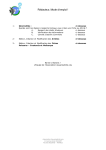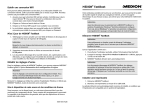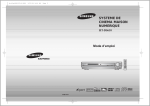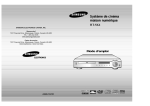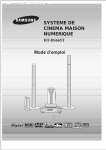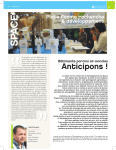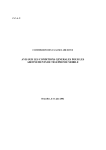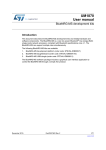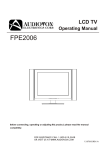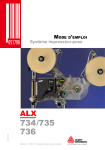Download Datalogger DL2 V2
Transcript
Datalogger DL2 V2 Logiciel résident version 2.0.0 ou supérieure 11205084 *11205084* Montage Commande Interface Web Merci d'avoir acheté ce produit RESOL. Veuillez lire le présent mode d’emploi attentivement afin de pouvoir utiliser l’appareil de manière optimale. Veuillez conserver ce mode d’emploi. fr Manuel www.resol.fr fr Recommandations de sécurité Groupe cible Veuillez lire attentivement les recommandations de sécurité suivantes afin d‘éviter Ce manuel d‘instructions vise exclusivement les techniciens habilités. tout dommage aux personnes et aux biens. Toute opération électrotechnique doit être effectuée par un technicien en électrotechnique. Instructions Lors des travaux, veuillez respecter les normes, réglementations et directives en vigueur! Informations concernant l’appareil Explication des symboles AVERTISSEMENT ! Les avertissements de sécurité sont précédés d’un triangle de signalisation ! ÎÎ Il est indiqué comment éviter le danger ! Utilisation conforme Le Datalogger DL2 se branche sur les régulateurs RESOL à travers le VBus® et permet le paramétrage et l'enregistrement du rendement d'une installation solaire thermique. • Installez l'appareil uniquement dans des pièces sèches. • Veillez à ne pas exposer l'appareil à des températures inférieures à 0 °C ou supérieures à 40 °C. • Veillez à ne pas exposer l'appareil à des champs électromagnétiques trop élevés. Toute utilisation non conforme entraînera une exclusion de la garantie. Les avertissements caractérisent la gravité du danger qui survient si celui-ci n’est pas évité. • AVERTISSEMENT indique que de graves dommages corporels, voir même un danger de mort peuvent survenir. • ATTENTION indique que des dommages aux biens peuvent survenir. ÎÎ Les instructions sont précédées d‘une flèche. Note Toute information importante communiquée à l‘utilisateur est précédée de ce symbole. Déclaration de conformité CE Le marquage „CE“ est apposé sur le produit, celui-ci étant conforme aux dispositions communautaires prévoyant son apposition. La déclaration de conformité est disponible auprès du fabricant sur demande. Outils Les instructions requérant un outil sont précédées d'un symbole d'outil. Note Référence Des champs électromagnétiques trop élevés peuvent perturber le foncLes références à d'autres chapitres sont précédés d'un symbole de livre. tionnement de l‘appareil. ÎÎ Veillez à ne pas exposer ce dernier à des champs électromagnétiques trop élevés. Sous réserve d’erreurs et de modifications techniques © 20150526_11205084_Datalogger_DL2_V2.monfr.indd 2 Traitement des déchets • Veuillez recycler l‘emballage de l‘appareil. • Les appareils en fin de vie doivent être déposés auprès d‘une déchèterie ou d‘une collecte spéciale de déchets d‘équipements électriques et électroniques. Sur demande, nous reprenons les appareils usagés que vous avez achetés chez nous en garantissant une élimination respectueuse de l’environnement. 1 Vue d‘ensemble.................................................................................... 4 6.3 2Fournitures........................................................................................... 5 6.4 3Installation............................................................................................ 5 6.5 3.1 Montage mural.............................................................................................................. 6 6.6 3.2 Raccordement électrique........................................................................................... 6 6.7 3.3 Brancher le câble VBus®.............................................................................................. 7 6.8 Changer la langue de l’affichage des données actuelles..................................... 13 Changer le mot de passe de l’utilisateur............................................................... 13 Changer le nom de l’appareil................................................................................... 14 Configurer les réglages de la date et de l’heure.................................................. 14 Configurer les réglages de la mise à jour automatique du logiciel résident.... 14 Configurer l’accès à distance................................................................................... 15 3.4 Brancher le câble réseau............................................................................................. 7 7 Affichages, éléments de commande, et connexions......................... 7 7.1 Témoin lumineux de contrôle LED.......................................................................... 8 7.2 Affichage lumineux de la mémoire........................................................................... 8 7.3 Touche reset.................................................................................................................. 8 7.4 Connecteur LAN.......................................................................................................... 8 7.5 Lecteur de carte mémoire SD................................................................................... 9 7.6 Alimentation électrique............................................................................................... 9 7.7 Interface RESOL VBus® .............................................................................................. 9 7.8 Configuration avancée....................................................................... 15 Accéder au Datalogger DL2 à travers Internet avec VBus.net......................... 15 Accéder au Datalogger DL2 à travers Internet sans VBus.net......................... 15 Configuration de l’intervalle d’enregistrement.................................................... 17 Configuration du type d’enregistrement............................................................... 17 Configuration des réglages réseau......................................................................... 17 Configuration de l’affichage des données............................................................. 18 Configuration du filtre............................................................................................... 20 Configuration du libre accès.................................................................................... 20 4 4.1 4.2 4.3 4.4 4.5 4.6 4.7 5 Interface Web....................................................................................... 9 5.1Menu................................................................................................................................ 9 5.2 Vue d’ensemble du menu.......................................................................................... 10 5.3Données........................................................................................................................ 11 5.4 Effacer des données................................................................................................... 11 5.5 Afficher la version du logiciel résident.................................................................. 11 5.6 Afficher la date et l’heure de l’appareil.................................................................. 11 5.7 Afficher les réglages du réseau................................................................................ 11 5.8 Afficher la communication de données................................................................. 11 5.9 Afficher la capacité de mémoire............................................................................. 11 5.10 Afficher l’accès à distance......................................................................................... 12 8 Mise à jour du logiciel résident à travers une carte mémoire SD...21 9 Exporter des données........................................................................ 21 9.1 Exporter des données à travers une carte mémoire SD.................................. 21 9.2 Exporter des données à travers l’interface Web................................................. 21 10 Configuration de l’accès FTP............................................................ 21 11 Configuration SSH............................................................................. 22 12 Réparer des pannes............................................................................ 22 13 Commande de logiciel....................................................................... 25 14Appendice........................................................................................... 25 14.1 Formats de fichier d’export disponibles............................................................... 25 14.2 Tableau de conversion des unités de mesure....................................................... 26 6 Configuration de base....................................................................... 12 15Accessoires......................................................................................... 26 6.1 Chercher le Datalogger DL2 à l’aide de l’outil DeviceDiscoveryTool........... 12 6.2 Changer la langue de l’interface Web..................................................................... 13 16 Pièces de rechange............................................................................ 26 3 fr Contenu fr 1 Vue d‘ensemble Le Datalogger DL2 est un serveur réseau pour les installations de chauffage solaire. Il est particulièrement adapté aux besoins des responsables de grandes installations, des installateurs de chauffage et des utilisateurs amateurs qui souhaitent contrôler leur installation à tout moment. Configurez votre installation de chauffage solaire à travers un ordinateur directement connecté au DL2, un réseau local (LAN) ou internet. Contrôlez la performance et le rendement de votre installation de chauffage solaire à l'aide d'un schéma de système clair. Enregistrez la performance de votre installation pendant une période prolongée afin d'optimiser la configuration de l'appareil. Le site internet RESOL www.resol.fr vous offre plusieurs solutions pour l'affichage et paramétrage à distance.Vous y trouverez également le logiciel résident. • Avec support VBus.net • Affichage clair de valeurs mesurées et bilan • Paramétrage confortable de l'installation à travers le logiciel gratuit RESOL ServiceCenter • Enregistrement de données pendant une période prolongée • Convertir et exporter les valeurs enregistrées • Détection rapide de pannes • Compatible avec tous les régulateurs RESOL dotés du VBus® • Transférer de données à travers une carte mémoire SD - sans connexion réseau • Connexion LAN intégrée pour la connexion réseau Caractéristiques techniques Boîtier: plastique, PC-ABS et PMMA Type de protection: IP 20 / EN 60529 Classe de protection: III Température ambiante: 0 ... 40 °C Dimensions : Ø130 mm Hauteur : 45 mm Montage: Montage mural Affichage : Indication lumineuse de la capacité de mémoire ainsi qu’un bouton-poussoir lumineux pour l' indication de l’état de l'appareil et de la carte mémoire SD Interface: VBus® RESOL pour le branchement à un régulateur RESOL 10/100Base TX Ethernet, Auto MDIX Capacité de mémoire 180 MB interne Puissance absorbée : 1,75 W Courant nominale : 350 mA Tension d'entrée : DL2: > 5 V DC ± 5 % Adaptateur secteur : 100 ... 240 V~ (50 ... 60 Hz) 4 3 Fournitures Installation fr 2 Le Datalogger DL2 est livré avec un adaptateur (connecté au DL2) et un câble VBus®. Si vous accrochez l‘adaptateur au mur, il ne vous sera pas nécessaire d‘ouvrir son Si l'une des pièces mentionnées venait à manquer ou était défectueuse, veuillez boîtier. consulter votre revendeur: La première mise en service de l‘appareil doit être effectuée par le fabricant de Datalogger DL2, prêt à être branché, avec adaptateur secteur et câble VBus® l'installation ou par un technicien désigné par celui-ci. Le régulateur doit pouvoir être séparé du réseau électrique par le biais d‘un dispo Adaptateur de rechange pour l'adaptateur secteur (EURO, UK, USA, AUS) sitif supplémentaire (avec une distance minimum de séparation de 3 mm sur tous Câble réseau (CAT5e, RJ45), 1 m les pôles) ou par le biais d’un dispositif de séparation (fusible), conformément aux règles d’installation en vigueur. Vis et chevilles Barrette de connexion pour rallongement du câble VBus® CD avec logiciel ServiceCenter Affichages Réparer des pannes Manuel (image similaire) Interface Web Un court-circuit peut endommager les composants électroniques de l'appareil ! ÎÎ Ne connectez pas l'appareil au réseau lorsque le boitier est ouvert! Configurations ATTENTION ! Court-circuit! Export de données / Configuration Des décharges électrostatiques peuvent endommager les composants électroniques de l'appareil ! ÎÎ Eliminez l'électricité statique que vous avez sur vous en touchant un appareil mis à la terre tel qu'un robinet ou un radiateur. Installation ATTENTION ! Décharges électrostatiques ! 5 fr 3.1 Montage mural Installation Affichages Réalisez le montage de l’appareil dans une pièce intérieure sèche. Veillez à ne pas exposer l'appareil à des champs électromagnétiques trop élevés pour garantir un fonctionnement optimale de l'appareil. Veillez à maintenir le câble de connexion au réseau électrique séparé des câbles Bus pour éviter des perturbations par des champs électrique. ÎÎ Déterminez le lieu de montage ÎÎ Percez deux trous (Ø 6 mm, la distance entre les deux trous doit être égale à 113 mm) et introduisez-y les chevilles correspondantes. ÎÎ Fixez le boîtier au mur en vissant les vis (4 x 40 mm, fournies avec l'appareil) 3.2 Raccordement électrique Afin de brancher le Datalogger sur d'autres modules, effectuez les opérations suivantes: ÎÎ Branchez le câble de données (RESOL VBus®, ) au régulateur RESOL . Rallongez le câble à l'aide de la barrette de connexion (incluse dans la fourniture) et d'un câble bifiliaire, le cas échéant. ÎÎ Branchez l'adaptateur secteur sur une prise de courant. ÎÎ Si vous souhaitez réaliser une connexion directe à un routeur ou à un PC, branchez le Datalogger sur un routeur ou sur un ordinateur en utilisant le câble réseau (, inclus dans la fourniture). Interface Web 112mm www.vbus.net Configurations www VBus Export de données / Configuration Réparer des pannes L'alimentation électrique s'effectue à travers un adaptateur secteur externe. La tension d‘alimentation de l'adaptateur secteur doit être comprise entre 100 et 240 V~ (50 … 60 Hz). Le DL2 est livré avec un adaptateur secteur (connecté au DL2) et un câble VBus®. 6 Brancher le câble VBus® 4 Affichages, éléments de commande, et connexions Les éléments suivants se trouvent sur ou à l'intérieur du boîtier du Datalogger DL2: Installation Témoin lumineux de contrôle LED / Touche reset Affichage lumineux pour signaler l'état de la capacité de mémoire et du VBus® Connecteur LAN Affichages Bornes du Dataloggers Lecteur de carte mémoire SD Connexion alimentation électrique (dans le boîtier) Configurations Le Datalogger DL2 se connecte à un ordinateur ou un routeur à travers un câble réseau (CAT5e, RJ45). ÎÎ Branchez le câble réseau (inclus dans la fourniture) sur l'adaptateur réseau de l'ordinateur ou du routeur. Export de données / Configuration Brancher le câble réseau Positions des éléments de réglage et des bornes Pour plus d'informations sur la mise en marche du DL2, consultez le chap. 6, page 12. Réparer des pannes 3.4 Interface Web Connexion VBus® (dans le boîtier) Le Datalogger DL2 se branche sur un régulateur à travers le câble VBus®. Pour plus d'informations sur la connexion électrique, consultez le manuel du régulateur correspondant. Le câble VBus® peut se rallonger à l'aide de la barrette de connexion (incluse dans la fourniture) et d'un câble bifiliaire. Le Datalogger est livré avec le câble VBus® branché sur les bornes et . Un module supplémentaire peut se brancher sur les bornes et fr 3.3 7 4.1 Témoin lumineux de contrôle LED fr Affichage lumineux de la mémoire Installation Segment LED Affichages illuminé • La capacité de mémoire de ce segment est complètement utilisée. clignote • La capacité du segment est en partie utilisée. • Pas de connexion VBus®. Le témoin lumineux de contrôle LED fournit des informations sur l'état de 4.3 fonctionnement du DL2 à travers des signaux lumineux. Touche reset Interface Web Témoins lumineux LED Configurations Couleur Lumière fixe Vert • La carte peut être retirée. • La mise à jour du logiciel résident est terminée. Orange Export de données / Configuration Clignotement lent • Ne coupez pas l’alimentation électrique. Une mise à jour du logiciel résident est en cours. • La carte SD ne peut pas encore être retirée! Processus d’enregistrement de donnés sur carte mémoire SD. • Il y a une erreur lors du processus de copie. • L’appareil est prêt à l’emploi. LED éteint • Processus de démarrage. • Pas d’alimentation électrique 4.2 La touche reset est intégrée dans le témoin lumineux LED de contrôle et sert à supprimer les données enregistrées et à mettre la configuration du DL2 aux réglages de base. Voir chap. 5.4 Effacer des données page 11. 4.4 Connecteur LAN Affichage lumineux de la mémoire Réparer des pannes L'affichage lumineux montre la capacité de mémoire interne du DL2 utilisée. L'affichage lumineux de la mémoire se compose de 10 segments. Chaque segment correspond à 10 % de la capacité totale de mémoire. 8 Le connecteur LAN intégré se trouve au coté droit de l'appareil; il supporte des débits de transfert de jusqu'à 100 MBit par seconde. Lecteur de carte mémoire SD Installation fr 4.5 Affichages Interface Web Le lecteur de carte mémoire SD se trouve du coté gauche de l'appareil. Il permet de transférer les données enregistrées sur une carte mémoire SD ou SDHC ayant une capacité jusqu'à 8 GB. La mémoire de la carte SD insérée s'utilise uniquement pour transférer des données. La capacité mémoire du DL2 n’est pas augmentée. 4.6Alimentation électrique 4.7 Configurations L'alimentation électrique s'effectue à travers un adaptateur secteur externe qui est déjà branché sur l'appareil. Le branchement se trouve dans le boitier du DL2. Interface RESOL VBus® 5 Export de données / Configuration Le Datalogger DL2 se branche sur un régulateur RESOL à travers un câble VBus®. Le branchement se trouve dans le boitier du DL2. Interface Web L'interface Web est intégrée dans le Datalogger DL2 et s'exécute dans un navigateur internet. L'interface permet les fonctions suivantes: 5.1 Afficher l'état du Datalogger DL2. Configurer le Datalogger DL2. Afficher des données dans un tableau en temps réel. Exporter, personnaliser et effacer des données. Réparer des pannes ÎÎ ÎÎ ÎÎ ÎÎ Menu La colonne de menu avec tous les menus principaux et les sous-menus correspondants s'affiche à gauche de l'interface Web. La structure du menu est susceptible d'être modifiée par le biais d'une mise à jour du logiciel résident. 9 5.2 fr La barre située en haut de l'interface Web se compose des menus suivants: Page d'accueil, Données (voir ci-dessous) et Ouvrir session. Vue d'ensemble du menu Installation Menu principal Données Affichages Interface Web Etat Sous-menu Fonction Données L'affichage de données varie selon les réglages Télécharger Exporter des données Effacer Effacer des données Personnaliser Configurer l'affichage des données actuelles Importer l'affichage de données personnalisées Télécharger l'affichage de données actuelles personnalisées Rétablir les réglages d'usine de l'affichage de données actuelles Généralités Afficher les informations générales de l'appareil Configurations Réseau Pour pouvoir utiliser toutes les fonctionnalités de l'interface Web, l'utilisateur doit ouvrir une session. Pour ouvrir une session, effectuez les opérations suivantes: ÎÎ Dans la barre cliquez sur Ouvrir session. Accès à distance Configurations Généralités Export de données / Configuration La fenêtre Ouvrir session s'affiche. Le réglage d'usine du nom d'utilisateur et du mot de passe est admin. ÎÎ Saisissez le nom d'utilisateur dans le champ Nom utilisateur. ÎÎ Saisissez le mot de passe dans le chap Mot de passe. Réseau ÎÎ Cliquez sur le champ Ouvrir session. Le message Connexion: avec succès ! s'affiche. Accès à distance Utilisateurs Réparer des pannes A propos du DL2 Généralités Fourni par 10 Afficher les réglages du réseau Afficher les réglages de l'´accès à distance Changer les configurations générales Changer les configurations d'enregistrement Changer les configurations date et heure Changer les configurations mise à jour du logiciel résident Configurer les réglages réseau Changer les configurations FTP Configuration SSH Changer le mot de passe pour l'accès à distance Configurer l'accès à travers Internet Changer le mot de passe Commander le logiciel Open source du Datalogger DL2 Afficher les applications et les bibliothèques Open-Source utilisées Historique Afficher la mise à jour du logiciel résident Liens Liens utiles fr Installation Les données enregistrées peuvent être effacées à travers l'interface Web. La confiVoir chap. 7.5 Configuration des réglages réseau page 17. guration est maintenue. Pour effacer les données enregistrées, effectuez les opérations suivantes: 5.8 Afficher la communication de données ÎÎ Dans le menu principal Données, cliquez sur le sous-menu Effacer. Pour afficher une statistique sur l'échange de données du DL2, effectuez les opéÎÎ Cliquez sur le champ Effacer. rations suivantes: Le message Données ont été effacées avec succès ! s'affiche. ÎÎ Dans le menu principal Etat, cliquez sur le sous-menu Généralités. 5.5 Afficher la version du logiciel résident Les informations suivantes s'affichent: Pour afficher des informations sur les mises à jour du logiciel résident, effectuez les • Total Bytes reçus • Total Paquets reçus opérations suivantes: ÎÎ Dans le menu principal A propos du DL2, cliquez sur le sous-menu Géné- • Paquets uniques reçus ralités. 5.9 Afficher la capacité de mémoire Les informations suivantes s'affichent : Pour afficher la capacité de mémoire, effectuez les opérations suivantes: • Version de la mise à jour du logiciel résident ÎÎ Dans le menu principal Etat, cliquez sur le sous-menu Généralités. • Date de la mise à jour du logiciel résident Les informations suivantes s'affichent: Voir chap. 14.1 Formats de fichier d’export disponibles page 25. • Capacité mémoire utilisée • Capacité mémoire libre 5.6 Afficher la date et l'heure de l'appareil • Jours restants Pour afficher la date et l'heure de l'appareil, effectuez les opérations suivantes: L'intervalle d'enregistrement des données détermine les jours restants. En ÎÎ Dans le menu principal Etat, cliquez sur le sous-menu Généralités. fonction du réglage sélectionné, l'enregistrement s'arrête dès que la méLes informations suivantes s'affichent: moire est pleine ou se fait en écrivant par-dessus les données les plus an• Date et heure de l'appareil ciennes, c'est-à-dire en les effaçant. • Temps depuis le dernier reset Voir chap. 7.3 Configuration de l’intervalle d’enregistrement page 17. Voir chap. 6.6 Configurer les réglages de la date et de l’heure page 13. 11 Affichages Les informations suivantes s'affichent: • Adresse IP LAN • Réseau LAN / masque réseau • Passerelle • Nom serveur 1 • Nom serveur 2 Interface Web Effacer des données Afficher les réglages du réseau Pour afficher les réglages de réseau, effectuez les opérations suivantes: ÎÎ Dans le menu principal Etat, cliquez sur le sous-menu Réseau. Configurations 5.4 5.7 Export de données / Configuration Données L'affichage des données actuelles indique les valeurs du régulateur branché. Cellesci sont mises à jour automatiquement toutes les 10 secondes. Le format et les unités de mesure des données actuelles peuvent être personnalisés par l'utilisateur. Les données actuelles du régulateur branché peut s'afficher comme suit: • Dans une vue d´ensemble sous forme de tableau • Dans un schéma de système de l'installation de chauffage solaire Réparer des pannes 5.3 5.10 Afficher l'accès à distance fr Installation Pour afficher l'état de l'accès à distance, effectuez les opérations suivantes: ÎÎ Dans le menu principal Etat, cliquez sur le sous-menu Accès à distance. L'onglet Accès à distance affiche l'état Accès LAN activé ?. L'onglet Accès à distance à travers Internet affiche l'état Utiliser VBus.net pour accès à distance ?. Affichages 6 Configuration de base Interface Web Configurations Export de données / Configuration La configuration de base ne requiert pas de connaissances détaillées sur l'installation solaire ni sur l'environnement réseau et peut s'effectuer à l'aide des instructions fournies dans le manuel. Pour réaliser la configuration de base, effectuez les opérations suivantes: ÎÎ Chercher le Datalogger DL2 à l'aide de l'outil DeviceDiscoveryTool ÎÎ Changer la langue de l'interface Web ÎÎ Changer la langue de l'affichage des données actuelles ÎÎ Changer le mot de passe de l'utilisateur ÎÎ Changer le nom de l'appareil ÎÎ Configurer la date et l'heure ÎÎ Configurer les réglages de la mise à jour automatique du logiciel résident ÎÎ Changer le mot de passe pour l'accès à distance Démarrer le DeviceDiscoveryTool à travers le navigateur internet Pour démarrer le DeviceDiscoveryTool à travers le navigateur internet, effectuez les opérations suivantes: ÎÎ Démarrez le navigateur internet. ÎÎ Saisissez l'adresse www.resol-DL2.de/discover sur la ligne d'adresse du navigateur internet et confirmez-la. ÎÎ Cliquez sur Java WebStart-able. Tous les Datalogger trouvés s'affichent ÎÎ Marquez le Datalogger DL2 en cliquant dessus et cliquez sur Ouvrir. Une nouvelle fenêtre s'ouvre. ÎÎ Saisissez le nom d'utilisateur et le mot de passe. Le réglage d'usine du nom d'utilisateur et le mot de passe est admin. L'écran d'accueil de l'interface Web DL2 s'ouvre. Continuez avec chap. 6.2 Changer la langue de l’interface Web page 13. Démarrer le DeviceDiscoveryTool à partir du CD Le DeviceDiscoveryTool peut uniquement être démarré sur le système d'exploitation Windows. Pour démarrer le DeviceDiscoveryTool à partir du CD, effectuez les opérations suivantes: ÎÎ Ouvrez le dossier DeviceDiscoveryTool. L'outil DeviceDiscoveryTool sert à afficher les Datalogger branchés directement et ÎÎ Démarrez DeviceDiscoveryToolSetup.exe connectés à travers le réseau local. ÎÎ Confirmez tous les dialogues suivants en cliquant sur OK. Le réglage d'usine du nom d'utilisateur et le mot de passe est admin. ÎÎ Cliquez sur Démarrer / Programmes / RESOL / DeviceDiscoveryTool / DeviceDiscoveryTool. Le DeviceDiscoveryTool se met en route comme suit : 6.1 Chercher le Datalogger DL2 à l'aide de l'outil DeviceDiscovery Tool • A travers le navigateur internet • A partir du CD fourni avec le DL2 Réparer des pannes Tous les Datalogger DL2 trouvés s'affichent. ÎÎ Marquez le DL2 en cliquant dessus. ÎÎ Cliquez sur Ouvrir. Pour lancer l‘outil DeviceDiscoveryTool, Java version 6 ou supérieure doit Une nouvelle fenêtre s'ouvre. être installé sur votre ordinateur. ÎÎ Saisissez le nom d'utilisateur et le mot de passe. L'écran d'accueil de l'interface Web DL2 s'ouvre. 12 6.3 Changer la langue de l'affichage des données actuelles Pour sélectionner la langue de l'affichage des données actuelles, effectuez les opérations suivantes: ÎÎ Dans le menu principal Configuration, cliquez sur le sous-menu Généralités ÎÎ Dans l'onglet Configuration générale, sélectionnez l'une des langues suivantes dans le menu déroulant Langue: • Allemand (de) • Anglais (en) • Français (fr) • Espagnol (es) • Italien (it) ÎÎ Cliquez sur Enregistrer configuration. Le message Configuration enregistrée avec succès ! s'affiche. 6.4 Changer le mot de passe de l'utilisateur Les signes admis sont les suivants: lettres, chiffres, tirets bas ÎÎ Sélectionnez la langue dans le menu déroulant Langue. ÎÎ Cliquez sur Enregistrer configuration. Le message Configuration enregistrée avec succès ! s'affiche. 6.6 Configurer les réglages de la date et de l'heure La configuration de la date et de l'heure sert à déterminer la source à partir de laquelle le Datalogger DL2 reçoit les informations sur la date et l'heure. La configuration de la date et de l'heure peut s'effectuer comme suit: • Automatique (recommandé): Le serveur NTP attribue automatiquement les informations sur la date et l'heure au Datalogger DL2. • Manuel: L'utilisateur doit entrer manuellement sur le DL2 les informations sur la date et l'heure. Mettre à jour les informations sur l'heure automatiquement Pour mettre à jour automatiquement les informations sur l'heure, effectuez les Pour changer le mot de passe de l'utilisateur, effectuez les opérations suivantes: ÎÎ Dans le menu principal Configuration, cliquez sur le sous-menu Utilisateurs. opérations suivantes: ÎÎ Dans le menu principal Configuration, cliquez sur le sous-menu Généralités ÎÎ Cliquez sur Admin. ÎÎ Dans l'onglet Configuration date et heure, sélectionnez le fuseau horaire L'onglet Admin s'ouvre. dans le menu déroulant Fuseau horaire. ÎÎ Cochez la case Changer mot de passe. ÎÎ Dans le menu déroulant Synchronisation de l’heure par NTP activée ? ÎÎ Cochez la case Nouveau mot de passe. cliquez sur Oui. ÎÎ Saisissez le mot de passe actuel dans le champ Mot de passe actuel. ÎÎ Saisissez l'adresse du serveur NTP. Le réglage d'usine du mot de passe est admin. Réglage d'usine: eu.pool.ntp.org. ÎÎ Saisissez le nouveau mot de passe dans le champ Nouveau mot de passe. ÎÎ Cliquez sur Enregistrer configuration. 13 Installation Affichages Interface Web Le message La langue a été choisie avec succès ! s'affiche. Pour donner un nom à l'appareil, effectuez les opérations suivantes: ÎÎ Dans le menu principal Configuration, cliquez sur le sous-menu Généralités ÎÎ Dans l'onglet Configuration générale, saisissez le nom de l'appareil dans le champ Nom appareil. Configurations • Italie Export de données / Configuration ÎÎ Saisissez le nouveau mot de passe dans le champ Répéter nouveau mot de passe. ÎÎ Cliquez sur l'un des petits drapeaux à droite de l'écran d'accueil pour sélection- ÎÎ Cliquez sur Enregistrer configuration. ner l'une des langues suivantes: Le message Configuration enregistrée avec succès ! s'affiche. • Allemand 6.5 Changer le nom de l'appareil • Anglais Choisissez un nom pertinent pour identifier facilement le DL2 dans le ré• Français seau. • Espagnol fr Changer la langue de l'interface Web L'interface Web peut s'afficher en différentes langues. Réparer des pannes 6.2 fr Le message Configuration enregistrée avec succès ! s'affiche. Le message Configuration enregistrée avec succès ! s'affiche. Installation Affichages Interface Web Configurations Régler les informations sur l'heure manuellement Changez l'URL de mise à jour du logiciel résident uniquement après consultation de l'administrateur système! Pour mettre à jour manuellement les informations sur l'heure, effectuez les opérations suivantes: ÎÎ Dans le menu principal Configuration, cliquez sur le sous-menu Généralités. 6.8 Configurer l'accès à distance ÎÎ Dans l'onglet Configuration date et heure, cochez la case Réglage ma- ATTENTION! Accès aux données ! nuel de l’heure. A défaut de modification du mot de passe pour l’accès à distance, des personnes non autorisées peuvent accéder aux régulateurs ÎÎ Saisissez les informations sur l'heure (jour, mois, année, heures, secondes). connectés. ÎÎ Cliquez sur Enregistrer configuration. ÎÎ Changez le mot de passe pour l'accès à distance, noLe message Configuration enregistrée avec succès ! s'affiche. tez-le et conservez-le dans un endroit sûr. 6.7 Configurer les réglages de la mise à jour automatique du logiciel Le mot de passe pour l'accès à distance est requis pour accéder à un régulateur résident branché sur le DL2 à travers le logiciel RESOL ServiceCenter. Le logiciel résident est le logiciel interne du Datalogger DL2. Les mises à jour perPour configurer le mot de passe pour l'accès à distance, effectuez les opérations mettent d'effectuer les améliorations suivantes: suivantes : • Extension de la fonctionnalité ÎÎ Dans le menu principal Configuration, cliquez sur le sous-menu Accès à • Amélioration du maniement distance. • Personnalisation de l'interface utilisateur de l'interface Web ÎÎ Dans l'onglet Accès VBus à travers réseau local, cochez la case Changer Export de données / Configuration mot de passe. Lorsque la fonction de mise à jour automatique du logiciel résident est activée (recommandé), le Datalogger DL2 cherche régulièrement des mises à jours actuelles. ÎÎ Saisissez le mot de passe actuel dans le champ Mot de passe actuel. Les configurations effectuées seront sauvegardées après toute mise à jour Le réglage d'usine du mot de passe de l'accès à distance est vbus. du logiciel résident. ÎÎ Saisissez le nouveau mot de passe dans le champ Nouveau mot de passe. A défaut de connexion Internet, les mises à jour peuvent s'effectuer unique- ÎÎ Saisissez le nouveau mot de passe dans le champ Répéter mot de passe. ment à travers une carte mémoire SD. ÎÎ Cliquez sur Enregistrer configuration. Voir chap. 8 Mise à jour du logiciel résident à travers une carte mé- Le message Configuration enregistrée avec succès ! s'affiche. moire SD page 20. Réparer des pannes Pour configurer les mises à jour automatiques du logiciel résident, effectuez les opérations suivantes : ÎÎ Dans le menu principal Configuration, cliquez sur le sous-menu Généralités ÎÎ Dans l'onglet Mise à jour du logiciel résident, allez sur le champ Mise à jour automatique du logiciel résident activée ? et cliquez sur Oui. ÎÎ Saisissez l'adresse URL de mise à jour du logiciel résident. Réglage d'usine: http://www.vbus.net/api/update. ÎÎ Cliquez sur Enregistrer configuration. 14 Le DeviceDiscoveryTool ne sert pas à chercher le Datalogger D2 à travers Internet. Pour accéder à un DL2 connecté à Internet par le biais d'un routeur, effectuez les préparations suivantes: ÎÎ Attribuez une adresse fixe au routeur. ÎÎ Effectuer une redirection de port. Attribuer une adresse fixe au routeur Pour accéder au router et au DL2 connecté à celui-ci à travers Internet, le routeur doit disposer d'une adresse fixe. Il y a deux possibilités pour attribuer une adresse internet fixe au routeur: • A travers un Domain Name Server dynamique (DynDNS) • A travers une adresse IP Internet fixe Utiliser un Domain Name Server dynamique (DynDNS) r Po t n Dy dr e ss N S A se res Ad ort P + S DN Adresse D ynD Affichages Pour accéder à VBus.net, le datalogger doit avoir accès illimité aux ports 80 et 1194. Pour accéder, à travers le serveur VBus.net, à un DL2 livré avec le logiciel résident version 2.0.0 ou supérieure, effectuez les opérations suivantes : ÎÎ Dans le menu principal Configuration, cliquez sur le sous-menu Accès à distance. ÎÎ Notez le code alpha-numérique à 8 chiffres affiché sur l’onglet Accès à distance à travers Internet ou utilisez le code sur l’autocollant dans l‘emballage. ÎÎ Saisissez VBus.net dans le navigateur internet et cliquez sur Register. ÎÎ Attendez l’e-mail de confirmation. ÎÎ Cliquez sur Claim a new device. ÎÎ Saisissez le code alpha-numérique à 8 chiffres. Si le DL2 a été mis à jour avec le logiciel résident 2.0.0 avec une carte mémoire SD, effectuez les opérations suivantes : ÎÎ Activez VBus.net dans le DL2. ÎÎ Dans le menu principal Configuration, cliquez sur le sous-menu Accès à distance. ÎÎ Notez le code alpha-numérique à 8 chiffres affiché sur l’onglet Accès à distance à travers Internet Saisissez VBus.net dans le navigateur internet et cliquez sur Register. ÎÎ Attendez l’e-mail de confirmation. ÎÎ Cliquez sur Claim a new device. ÎÎ Saisissez le code alpha-numérique à 8 chiffres. fr Accéder au Datalogger DL2 à travers Internet sans VBus.net Installation 7.2 Interface Web Accéder au Datalogger DL2 à travers Internet avec VBus.net Configurations 7.1 Export de données / Configuration Configuration avancée e IP e x t. DynDNS Représentation schématique: Accès à distance au DL2, routeur avec adresse DynDNS. Tous les routeurs ne soutiennent pas les services DynDNS. Pour plus d'informations, consultez la documentation du routeur. Il est possible de réserver une adresse Internet auprès d'un service DynDNS. En règle générale, les services DynDNS sont gratuits. 15 Réparer des pannes 7 fr Installation Affichages Schéma de la procédure à suivre en cas d'utilisation d'une adresse DynDNS: 1. Ouvrez un compte pour créer une adresse Internet DynDNS auprès d'un service DynDNS. Vous recevrez une adresse Internet DynDNS et les données d'accès correspondantes. 2. Saisissez les données d'accès au DynDNS dans le routeur. Afin que celui-ci puisse communiquer au service DynDNS où acheminer les demandes. 3. Pour accéder au routeur à travers Internet, saisissez l'adresse Internet DynDNS dans le navigateur internet. • Port interface Web: 443 (réglable, réglage d'usine port: 443) • Port RESOL ServiceCenter: 7053 (non réglable) Utiliser une adresse internet fixe Dans l'exemple suivant (cf. tableau ci-dessous), 1 port pour l'interface Web et 1 port pour le logiciel RESOL ServiceCenter sont attribués à trois DL2. Pour réaliser la redirection de port dans le routeur, effectuez les opérations suivantes: ÎÎ Attribuez une adresse IP fixe au DL2 dans le réseau local en utilisant le menu de configuration du routeur. ÎÎ Attribuez un port à l'adresse IP en utilisant le menu de configuration du routeur. L'intervalle d'enregistrement des données du régulateur définit l'écart temporel utilisé par le DL2 pour enregistrer les données. r Po Interface Web Voir chap. 7.4 Configuration du type d’enregistrement page 17. t Adress e Intern IP et fixe Configurations se res Ad ort +P xe IP fi L'intervalle d'enregistrement doit être de 1 ... 86400 secondes (24 heures). ISP Plus l’intervalle est petit, plus la mémoire est utilisée.Exemple : Redirection de port Représentation schématique: Accès à distance au DL2, routeur avec adresse IP Internet fixe. Export de données / Configuration Il est possible de demander une adresse IP internet fixe auprès d'un Internet-Service-Provider (ISP). En règle générale, les adresses IP fixes sont payantes. Schéma de la procédure à suivre en cas d'utilisation d'une adresse IP fixe: 1. Sollicitez une adresse IP fixe auprès d'un Internet-Service-Provider (ISP). Vous recevrez une adresse IP fixe et les données d'accès correspondantes. 2. Saisissez les données d'accès dans le routeur pour que celui-ci puisse s'inscrire à l'ISP avec l'adresse fixe. 3. Le routeur s'inscrit à l'ISP avec l'adresse IP fixe. 4. Pour accéder au routeur à travers l'Internet, saisissez l'adresse IP dans le navigateur internet. Redirection de port dans le routeur Réparer des pannes Tous les routeurs ne soutiennent pas la redirection de port. Pour plus d'informations, consultez la documentation du routeur. Pour accéder, à travers Internet, à un ou plusieurs DL2 connectés à un routeur, il faut configurer la redirection de port dans le routeur. Le Datalogger DL2 communique par le biais des ports suivants: 16 Numéro du Data- Adresse DynDNS logger Redirection de Redirection de port du port: port au port: IP LAN DL2 1 www.datalogger.ath.cx:443 443 443 192.168.0.10 2 www.datalogger.ath.cx:444 444 443 192.168.0.11 3 www.datalogger.ath.cx:445 445 443 192.168.0.12 1 www.datalogger.ath.cx:7053 7053 7053 192.168.0.10 2 www.datalogger.ath.cx:7054 7054 7053 192.168.0.11 3 www.datalogger.ath.cx:7055 7055 7053 192.168.0.12 Capacité : 180 MB 1 DeltaSol® MX, 3 EM, 1 DeltaSol® MX, 3 circuits de chauffage Intervalle ® 1 DeltaSol MX 1 EM, 1 circuit de chaufactivés, 1 bilan caloriméd'enregistrement fage activé trique activé 75 s 8 mois 6 mois 5 mois 150 s 16 mois 13 mois 10 mois 300 s 33 mois 26 mois 21 mois 7.4 Configuration du type d'enregistrement Changez les réglages d'usine uniquement après consultation de l'administrateur de système ! Pour configurer les réglages réseau, effectuez les opérations suivantes: ÎÎ Dans le menu principal Configuration, cliquez sur le sous-menu Réseau. ÎÎ Dans le menu Type de configuration LAN, cliquez sur la valeur souhaitée. ÎÎ Cliquez sur Enregistrer configuration. Le message Configuration enregistrée avec succès ! s'affiche. La ligne de menu IP Recovery sert à demander une adresse IP pour le DL2 lorsque vous avez perdu l'adresse actuelle. Pour régler la configuration d'adresse IP automatique, effectuez les opérations suivantes : ÎÎ Dans le menu IP Recovery, cliquez sur Oui. ÎÎ Cliquez sur Enregistrer configuration. Le message Configuration enregistrée avec succès ! s'affiche. ÎÎ Redémarrer le Datalogger. Le type d'enregistrement des données définit le comportement du DL2 lorsque sa 7.6 Configuration de l'affichage des données mémoire est complètement pleine. Le type d'enregistrement se configure comme suit: • Enregistrement cyclique (réglage d'usine): lorsque la mémoire est pleine, l'enregistrement de nouvelles données se fait en écrivant par-dessus les données les plus anciennes. • Enregistrement linéaire: lorsque la mémoire est pleine, l'enregistrement s'arrête. Pour définir un type d'enregistrement, effectuez les opérations suivantes: ÎÎ Dans le menu principal Configuration, cliquez sur le sous-menu Généralités. ÎÎ Dans l'onglet Configuration d'enregistrement, allez au menu déroulant Type d'enregistrement et cliquez sur la valeur souhaitée. ÎÎ Cliquez sur Enregistrer configuration. Exemple : Affichage des données actuelles Le message Configuration enregistrée avec succès ! s'affiche. Le Datalogger DL2 affiche les données actuelles du régulateur lui étant connecté. Les données s'affichent dans la vue d'ensemble sous forme de tableau et se mettent à jour toutes les 10 secondes. 17 fr Installation Affichages Exemple : Capacité Interface Web Le message Configuration enregistrée avec succès ! s'affiche. Configurations Les réglages réseau déterminent la source à partir de laquelle le DL2 reçoit les informations IP. Les réglages réseau se configurent comme suit: • Dynamique (DHCP): Les informations IP sont automatiquement attribuées au DL2 par le serveur DHCP. • Statique: L'utilisateur doit introduire les informations IP manuellement. Export de données / Configuration 7.5 Configuration des réglages réseau Pour définir l'intervalle d'enregistrement, effectuez les opérations suivantes: ÎÎ Dans le menu principal Configuration, cliquez sur le sous-menu Généralités. ÎÎ Dans l'onglet Configuration d'enregistrement, saisissez la valeur souhaitée dans le champ Intervalle d'enregistrement. ÎÎ Cliquez sur Enregistrer configuration. Réparer des pannes 7.3 Configuration de l'intervalle d'enregistrement fr Installation Affichages Interface Web Configurations Les données peuvent s'afficher comme suit : ÎÎ Cliquez à droite sur le schéma de système et sélectionnez Ajouter Ajouter champ VBus. • Dans un schéma de système indiquant les valeurs des sondes correspondantes. • Dans une vue d´ensemble sous forme de tableau (réglage d'usine). Le menu Ajouter champ VBus s'ouvre. Pour réduire la quantité de données du réseau local qui se transfère à travers Inter- ÎÎ Cliquez sur le point de menu Paquet reçu et sélectionnez le champ VBus® net, l'image de système peut être sauvegardée sur un serveur Internet. souhaité et confirmez-le avec OK. Conditions nécessaires à l'affichage des données actuelles dans un sché- Le champ est ajouté au schéma de système. Lorsque vous déplacez le pointeur de la ma de sytème souris sur ledit champ, toutes les informations du champ s'affichent. Les conditions suivantes doivent être remplies pour que les données actuelles d'un ÎÎ Déplacez le champ à l'endroit désiré avec la touche gauche de la souris. régulateur puissent s'afficher : ÎÎ Dès que tous les champs VBus® sont placés, cliquez sur Export to DL2. • Il faut créer le schéma de système à l'aide de n'importe quel logiciel de dessin La fenêtre de dialogue Export designer document to DL2 s'ouvre. (Inkscape ou Graphic Works par exemple). ÎÎ Saisissez l'adresse IP du Datalogger DL2 dans le champ DL2 host name. • Le schéma de système doit être dans l'un des formats suivants : *.jpg, *.gif, *.png, ÎÎ Saisissez le nom d'utilisateur dans le champ DL2 user name. *.bmp, *.tif. ÎÎ Saisissez le mot de passe dans le champ DL2 password. • Le logiciel RESOL ServiceCenter Software doit être installé sur l'ordinateur. ÎÎ Enregistrer l'image. • L'accès FTP au Datalogger DL2 doit être activé. Une fenêtre s'ouvre et indique que l'export s'est effectué avec succès. L'interface Voir chap. 10 Configuration de l’accès FTP page 21. Web s'ouvre automatiquement et affiche le schéma de système. L'importation a été effectuée correctement. L'adresse et le port du Datalogger DL2 doivent être connus. Configuration des unités de mesure des données actuelles Le Datalogger DL2 permet d’afficher les données actuelles en différentes unités Importer un schéma de système de mesure. L'unité de mesure désirée peut être sélectionnée dans des menus déAfin d'importer le schéma de système dans l'interface Web du Datalogger DL2, roulants. effecteuz les opérations suivantes : Certains régulateurs communiquent les valeurs mesurées par les sondes de ÎÎ Démarrez le RESOL ServiceCenter Software. température en dégré Fahrenheit à travers le VBus® même si la mesure s'efÎÎ Dans le menu Fenêtre, allez au sous-menu Afficher fenêtre et cliquez sur fectue en dégré Celsius. L'option Convertir en °F sert à corriger cette Enregistrement VBus. erreur d'affichage. Les valeurs numériques ne changent pas. ÎÎ Cliquez sur l'onglet Designer. Pour plus d'informations sur les facteurs utilisés pour convertir les unités de ÎÎ Cliquez à droite sur l'image vide (carré blanc) et cliquez sur Editer. mesures, voir chap. 14.2 Tableau de conversion des unités de mesure ÎÎ Cliquez sur Utiliser l'image comme fond d'écran et cliquez sur le champ ... page 26. à droite. Pour modifier l'unité de mesure des données actuelles, effectuez les opérations ÎÎ Sélectionnez l'image souhaitée et cliquez sur Ouvrir. suivantes : ÎÎ Cliquez sur OK. ÎÎ Dans le menu principal Données, cliquez sur le sous-menu Personnaliser. ÎÎ Cliquez sur Connecter. ÎÎ Dans tous les menus déroulants, cliquez sur le format souhaité. ÎÎ Cliquez sur le Datalogger DL2 et saisissez le mot de passe pour l'accès à disÎÎ Cliquez sur le champ Créer. tance. Selon le navigateur Internet un nouveau onglet ou une nouvelle page s'affiche. Voir chap. 7.3 Configuration de l’intervalle d’enregistrement page 17. Export de données / Configuration Réparer des pannes 18 ÎÎ Cliquez sur l'onglet Modifier filtre existant. ÎÎ Sélectionnez le filtre souhaité et cliquez sur Modifier. L'affichage du filtre apparaît. ÎÎ Modifier le filtre comme décrit ci-dessus. ÎÎ Cliquez sur Mise à jour du filtre. fr Réparer des pannes • Dans le sous-menu Importer une vue personnalisée, une vue personnalisée peut être importée. • Dans le sous-menu Télécharger une vue personnalisée, une vue personnalisée peut être téléchargée. Pour importer ou télécharger une vue personnalisée, effectuez les opérations suivantes : ÎÎ Enregistrer la page dans le format HTML. Installation Configuration du filtre Le filtre sert à filtrer les données pour l'affichage. Il est possible de modifier un filtre existant ou de créer un nouveau filtre. Pour créer un nouveau filtre, effectuez les opérations suivantes : ÎÎ Dans le menu principal Données, cliquez sur le sous-menu Personnaliser. Le message Personnaliser: Importation avec succès ! s'affiche. ÎÎ Cliquez sur l'onglet Créer un nouveau filtre. ÎÎ Dans le menu déroulant Numéro du filtre sélectionnez le slot (Filter slot). Personnalisation élargie des données actuelles A l'aide de la personnalisation élargie des données actuelles il est possible de mo- ÎÎ Saisissez le nom du filtre dans le champ Nom du filtre. difier l'interface utilisateur des données actuelles selon les besoins de l'utilisateur. ÎÎ Dans le menu déroulant Canaux du filtre, sélectionnez la gamme de données. ÎÎ Cliquez sur Créer. La modification de l'interface utilisateur à travers un éditeur HTML permet de L'affichage du filtre apparaît. modifier la structure de la page, les nom des champs, l'écriture. etc. La personnalisation élargie des données actuelles réquiert des connaissances ÎÎ Pour rendre les données visibles pour hôtes, cochez la case Visibles pour hôtes? profondes HTML ainsi que l'utilisation d'un éditeur HTML. ÎÎ Pour créer un lien pour le filtre, sélectionnez la valeur souhaitée dans le menu Pour configurer l'affichages de données, effectuez les opérations suivantes : déroulant Créer un lien pour le filtre : . ÎÎ Dans le menu principal Données, cliquez sur le sous-menu Personnaliser. ÎÎ Sélectionnez les valeurs qu'il faut filtrer en cochant les cases correspondantes Les réglages suivants sont possibles: et saisissez les noms noms désirés dans les champs de nom. ÎÎ Cliquez sur Mise à jour du filtre. • Dans le sous-menu Créer une nouvelle vue personnalisée, de nouvelles vues peuvent être créées. Pour modifier un filtre existant, effectuez les opérations suivantes : ÎÎ Cliquez sur le champ Créer. ÎÎ Dans le menu principal Données, cliquez sur le sous-menu Personnaliser. Affichages 7.7 Interface Web La vue créée sera importée au Datalogger et les données actuelles seront affichées sur l'interface créée. Configurations Enregistrer la vue dans le format HTML. Retournez à l'interface Web du DL2. Dans le menu principal Données, cliquez sur le sous-menu Personnaliser. Cliquez sur Chercher. Cliquez sur la vue créée. Cliquez sur Importer. Cliquez sur OK. Export de données / Configuration ÎÎ ÎÎ ÎÎ ÎÎ ÎÎ ÎÎ ÎÎ Le nom du fichier doit se terminer par *.htm, comme par exemple template.htm. ÎÎ Ouvrez la vue créée à l'aide de l'éditeur HTML. ÎÎ Effectuez les modifications désirées et enregistrez-les. ÎÎ Cliquez sur Chercher. ÎÎ Cliquez sur la vue créée. ÎÎ Cliquez sur Importer. 19 fr 7.8 Configuration du libre accès ATTENTION! Installation Pertes de données ! En cas d'activation du libre accès au menu Effacer, n'importe quelle personne non autorisée pourra effacer des données du Datalogger. ÎÎ Afin d'éviter ceci, n'activez pas ce libre accès ! 8 Mise à jour du logiciel résident à travers une carte mémoire SD La mise à jour du logiciel résident sert à élargir et améliorer la fonctionnalité et le maniement de l'appareil. La version actuelle du logiciel peut être téléchargée du site www.resol.de/firmware. Affichages Interface Web Configurations Pour réaliser une mise à jour du logiciel résident à travers une carte mémoire SD, La configuration du libre accès sert à définir les menus accessibles sans avoir à effectuez les opérations suivantes: ouvrir une session. ÎÎ Téléchargez le logiciel résident su site internet : http://www.resol.de/Firmware/ ÎÎ Insérez une carte mémoire SD formaté au format FAT32 dans l'ordinateur. Le réglage d'usine ne permet pas le libre accès aux menus. ÎÎ Copiez le fichier ZIP sur la carte mémoire SD. Pour définir le libre accès aux menus, effectuez les opérations suivantes: ÎÎ Dans le menu principal Configuration, cliquez sur le sous-menu Utilisateurs. ÎÎ Décompactez le fichier ZIP sur la carte mémoire SD (un répertoire contenant le logiciel résident se crée automatiquement). ÎÎ Dans le sous-menu Utilisateurs, cliquez sur le nom d'utilisateur guest. Î Î Retirez la carte mémoire SD de l'ordinateur et insérez-la dans le DL2. ÎÎ Dans les menus déroulants, cliquez sur la valeur souhaitée. Le logiciel résident s'installe et le DL2 redémarre automatiquement. Ce processus ÎÎ Cliquez sur Enregistrer configuration. peut prendre plusieurs minutes. La LED de contrôle clignote d’abord, s’allume vert Le message Configuration enregistrée avec succès ! s'affiche. fixe puis s’éteint pendant l’installation de la mise à jour. ÎÎ Veuillez attendre l’allumage vert permanent de la LED de contrôle. Menu déroulant Fonctions Export de données / Configuration Accueil Afficher l'écran d'accueil Etat Afficher l'état de l'appareil Afficher la capacité de mémoire Données actuelles Afficher les données actuelles Données - Télécharger Exporter des données à travers l'Interface Web Données - Effacer Effacer les données enregistrées à travers l'interface Web A propos du DL2 Commander le logiciel Open source du Datalogger DL2 Afficher la version du logiciel résident Vue d'ensemble des menus configurables pour le libre accès. Réparer des pannes 20 fr Installation Export de données / Configuration Le processeur interne du Datalogger DL2 a besoin d'au moins 30 minutes pour convertir les données enregistrées. Si vous avez besoin de données dans le format texte (tabulateur, Windows), vous pouvez exporter les données sur l'ordinateur alternativement dans le format VBus® Protocol Data. Vous pouvez ensuite convertir facilement les données en format texte (tabulateur, Windows) à l'aide du logiciel RESOL ServiceCenter. Affichages 10 Configuration de l'accès FTP Pour télécharger ou exporter des données du DL2 à travers un logiciel client FTP, Les données enregistrées par le DL2 peuvent s'exporter comme suit: 1. Exporter les données enregistrées sur une carte mémoire SD. Les données les conditions suivantes doivent être remplies: sont transmises en format VBus® et peuvent être importées sur un ordinateur 1. Le mot de passe FTP doit être connu. 2. L'accès FTP doit être activé. doté du logiciel RESOL ServiceCenter 2. Exporter les données enregistrées sur un ordinateur à travers l'interface Web. Pour configurer l'accès FTP, effectuez les opérations suivantes: Vous avez le choix entre différents formats. ÎÎ Dans le menu principal Configuration, cliquez sur le sous-menu Réseau. ÎÎ Dans l'onglet Configuration FTP, allez sur le champ Serveur FTP activé ? 9.1 Exporter des données à travers une carte mémoire SD et cliquez sur Oui. Pour transférer des données sur une carte mémoire SD, effectuez les opérations ÎÎ Cochez la case Changer mot de passe FTP. suivantes: ÎÎ Saisissez le mot de passe actuel dans le champ Mot de passe FTP actuel. ÎÎ Insérez la carte dans le lecteur de carte mémoire SD. Réglage d'usine: ftp Le témoin de contrôle LED clignote en vert: ÎÎ Saisissez le nouveau mot de passe dans le champ Nouveau mot de passe FTP. La carte est reconnue et les données sont transférées automatiquement ÎÎ Saisissez le nouveau mot de passe dans le champ Répéter nouveau mot de Le témoin de contrôle LED est vert en permanence: passe FTP. Le transfert de données est terminé. La carte peut être retirée. ÎÎ Cliquez sur Enregistrer configuration. 9.2 Exporter des données à travers l'interface Web Le message Configuration enregistrée avec succès ! s'affiche. Interface Web Exporter des données Configurations 9 Pour une vue d'ensemble des formats de fichier disponibles dans l'interface Web, voir chap. 14.1 Formats de fichier d’export disponibles page 25. Pour plus d'informations sur le traitement des données transférées, consultez le manuel du logiciel RESOL ServiceCenter. Réparer des pannes Pour exporter des données sur un ordinateur, effectuez les opérations suivantes: ÎÎ Dans le menu principal Données, cliquez sur le sous-menu Télécharger. ÎÎ Dans le menu déroulant Format de fichier, cliquez sur le format de fichier souhaité. ÎÎ Cliquez sur Démarrer téléchargement. ÎÎ Enregistrez le fichier à l'endroit souhaité. 21 fr 11 Configuration SSH 12 Réparer des pannes La configuration SSH sert à accéder au système d’exploitation du Datalogger DL2. Panne lors de la connexion directe d'un appareil réseau Gigabit Installation ATTENTION! Affichages Risque d’endommagement par configuration incorrecte ! La configuration SSH réquiert des connaissances détaillées dans le domaine de l’administration Linux. Une configuration incorrecte provoque des dommages au système d’exploitation du DL2. ÎÎ Le cas échéant, sollicitez la configuration SSH auprès d’un administrateur Linux. Interface Web Pour activer l’accès SSH, effectuez les operations suivantes : Problème Lorsqu'un appareil est connecté au Datalogger DL2 directement avec un adaptateur réseau Gigabit, aucune connexion réseau ne s'établit. Configurations Export de données / Configuration ÎÎ Dans le menu principal Configuration, cliquez sur le sous-menu Réseau. Mot de passe oublié ÎÎ Dans l’onglet Configuration SSH, allez sur le champ Serveur SSH activé ? Problème et cliquez sur Oui. ÎÎ Cochez la case Changer mot de passe SSH ?. Le mot de passe n'est ÎÎ Saisissez le mot de passe actuel dans le champ Mot de passe SSH actuel. plus disponible. Réglage d’usine : pas de mot de passe (champ vide) ÎÎ Saisissez le nouveau mot de passe dans le champ Nouveau mot de passe SSH. ÎÎ Saisissez le nouveau mot de passe dans le champ Répéter nouveau mot de passe SSH. ÎÎ Cliquez sur Enregistrer configuration. Le message Configuration enregistrée avec succès ! s'affiche. Réparer des pannes 22 Solution Toutes les cartes réseau ne soutiennent pas le demi-duplex 10 Bit/s. ÎÎ Alternative A: connectez un switch 100 MBit entre les deux appareils. ÎÎ Alternative B: réglez les propriétés de la connexion réseau sur 10 MBit/s demi-duplex sur l'ordinateur. Solution Lorsque vous ne disposez pas de mot de passe d'utilisateur, rétablissez les réglages d'usine du DL2 afin de pouvoir accéder à l'Interface Web. En rétablissant les réglages d'usine du Datalogger DL2, toutes les données enregistrées et toutes les configurations seront effacées. Pour sauvegarder les données enregistrées, il est possible de les copier sur une carte mémoire SD. Voir chap. 9.1 Exporter des données à travers une carte mémoire SD page 21. Pour vérifier si l’adresse IP a été assignée automatiquement, effectuez les opérations suivantes: ÎÎ Cliquez sur Démarrer sur la barre de tâches. ÎÎ Dans le menu Réglages, cliquez sur Panneau de configuration. ÎÎ Double-cliquez sur Connexions réseau. ÎÎ Cliquez-droite sur la connexion au Datalogger. ÎÎ Cliquez sur Propriétés. ÎÎ Sélectionnez le protocole Internet TCP/IP. ÎÎ Cliquez sur Propriétés. ÎÎ Marquez le champ Obtenir une adresse IP automatiquement. ÎÎ Marquez le champ Obtenir les adresses des serveurs DNS automatiquement. ÎÎ Fermez toutes les fenêtres en cliquant sur OK. ÎÎ Vérifiez si les réglages du serveur Proxy sont corrects pour le système d'exploitation. 23 Installation Affichages Interface Web Configurations Vérifiez les points suivants pour identifier le problème. ÎÎ Vérifiez si l'alimentation électrique du Datalogger DL2 est établie. ÎÎ Vérifiez si le câble réseau est correctement branché au DL2! ÎÎ Vérifiez si le pare-feu de l'ordinateur empêche la connexion au DL2. ÎÎ Désactivez le pare-feu et cherchez le DL2 a l'aide du DeviceDiscoveryTool . ÎÎ Une fois le DL2 trouvé, configurez de nouveau le pare-feu. ÎÎ Mettez en service le pare-feu! ÎÎ Vérifiez si la version Java la plus actuelle est installée sur l'ordinateur. Lorsqu'aucune version Java n'est installée ou qu'une ancienne version Java est installée, un message d'erreur s'affiche. Pour réparer l'erreur, installez le logiciel Java actuel http://java.com. ÎÎ Vérifiez si une adresse IP est attribuée au Datalogger. Il faut attribuer une adresse IP au Datalogger à travers un routeur ou un ordinateur connecté directement au DL2. Ce processus peut prendre plusieurs minutes. Les ordinateurs utilisant le système d'exploitation Windows indiquent un symbole sur la barre de tâches pendant qu'une adresse IP est attribuée au DL2. Ce symbole représente une boule jaune gravitant autour de deux ordinateurs. ÎÎ Vérifiez si une adresse IP est automatiquement attribuée à l'ordinateur lorsque celui-ci est directement branché sur le DL2. Export de données / Configuration Le DeviceDiscoveryTool ne trouve pas le Datalogger DL2. Solution Réparer des pannes Problème fr Le DeviceDiscoveryTool ne trouve pas le Datalogger DL2. fr Problème Le DeviceDiscoveryTool ne trouve pas le Datalogger DL2. Solution Installation Affichages Interface Web Pour vérifier si les configurations du serveur proxy sont correctes par rapport au système d’exploitation utilisé, effectuez les opérations suivantes: ÎÎ Cliquez sur Démarrer sur la barre de tâches. ÎÎ Dans le menu principal Réglages, cliquez sur le sous-menu Panneau de configuration. ÎÎ Double-cliquez sur le symbole Options Internet. ÎÎ Cliquez sur l'onglet Connexions. ÎÎ Cliquez sur le champ Paramètres réseau. ÎÎ Activez le champ Utiliser un serveur proxy pour votre réseau local. ÎÎ Cliquez sur Avancé... ÎÎ Saisissez 169.254.0.0/16 dans le champ Exceptions. ÎÎ Fermez toutes les fenêtres en cliquant sur OK. ÎÎ Vérifiez si les réglages du serveur Proxy sont corrects pour le navigateur Internet. Configurations Export de données / Configuration Pour vérifier si les configurations du serveur proxy sont correctes par rapport au navigateur web, effectuez les opérations suivantes: ÎÎ Ouvrez le navigateur Internet. ÎÎ Ouvrez le menu principal Extras, sous-menu Réglages. ÎÎ Ouvrez le menu principal Avancé..., sous-menu Réseau. ÎÎ Cliquez sur le champ Paramètres réseau. ÎÎ Saisissez 169.254.0.0/16 dans le champ Ne pas utiliser de proxy pour les adresses commençant par. ÎÎ Fermez toutes les fenêtres en cliquant sur OK. Réparer des pannes 24 14 Appendice fr 13 Commande de logiciel Un DVD contenant le code source et les scripts de compilation des applications et 14.1 Formats de fichier d'export disponibles des bibliothèques Open-Source peut être commandé pour un montant de 20 euros. Format de fichier Signification Veuillez passer votre commande à: RESOL – Elektronische Regelungen GmbH Texte • Fichier texte optimisé pour le traitement ultéHeiskampstraße 10 (tabulateur, Windows) rieur sous Windows. 45527 Hattingen • Les données sont séparées par un caractère tab. GERMANY • Fichier texte optimisé pour le traitement ultéTexte Lors de la commande, veuillez indiquer le numéro de version du logiciel résident (point-virgule, Winrieur sous Windows. que vous trouverez dans le menu A propos du DL2, sous-menu Généralités en dows) • Les données sont séparées par un point-virgule. bas de l'interface Web (par ex. : «1.0 (200805241128»)). Il n'est possible de fournir qu'une seule version par commande. Texte • Fichier texte optimisé pour le traitement ulté(tabulateur, Linux) rieur sous Linux / Mac OSX. • Les données sont séparées par un caractère tab. Texte (point-virgule, Linux) • Fichier texte optimisé pour le traitement ultérieur sous Linux / Mac OSX. • Les données sont séparées par un point-virgule. VBus®-Protocol Data • Fichier VBus® optimisé pour le traitement ultérieur dans le logiciel RESOL ServiceCenter. Formats de fichier disponibles pour l'export de fichiers 25 15 Accessoires 14.2 Tableau de conversion des unités de mesure fr Unité de mesure BTU MBTU MMBTU 1 Wh 3,412128 0,003412 0,000003 1KWh 3412,128 3,412128 0,003412 1MWh 3412128 3412,128 3,412128 Unité de mesure g CO2_OIL kg CO2_OIL t CO2_OIL 1 Wh 0,568 0,000568 5,68 * 10-7 1KWh 568 0,568 0,000568 1MWh 568000 568 0,568 Unité de mesure g CO2_GAS kg CO2_GAS t CO2_GAS 1 Wh 0,2536 0,000254 2,536 * 10-7 1KWh 253,6 0,2536 0,000254 1MWh 253600 253,6 0,2536 Unité de mesure Gallons/h Gallon/min 1 l/min 15,85 0,264172 1 l/h 0,264172 0,004403 Facteurs utilisés pour convertir les unités de mesures, arrondis à 6 chiffres après la virgule. 26 Carte mémoire SD Réf.: 180 007 40 16 Pièces de rechange Câble VBus®, 1,50 m Réf.: 750, 012, 15 fr Note 27 Votre distributeur: RESOL – Elektronische Regelungen GmbH Heiskampstraße 10 45527 Hattingen / Germany Tel.: +49 (0) 23 24 / 96 48 - 0 Fax: +49 (0) 23 24 / 96 48 - 755 www.resol.fr [email protected] Note importante: Les textes et les illustrations de ce manuel ont été réalisés avec le plus grand soin et les meilleures connaissances possibles. Étant donné qu’il est, cependant, impossible d’exclure toute erreur, veuillez prendre en considération ce qui suit: Vos projets doivent se fonder exclusivement sur vos propres calculs et plans, conformément aux normes et directives valables. Nous ne garantissons pas l’intégralité des textes et des dessins de ce manuel; ceux-ci n’ont qu’un caractère exemplaire. L’utilisation de données du manuel se fera à risque personnel. L’éditeur exclue toute responsabilité pour données incorrectes, incomplètes ou érronées ainsi que pour tout dommage en découlant. Note: Le design et les caractéristiques du régulateur sont susceptibles d’être modifiés sans préavis. Les images sont susceptibles de différer légèrement du modèle produit. Achevé d’imprimer Ce manuel d’instructions pour le montage et l’utilisation de l’appareil est protégé par des droits d’auteur, toute annexe inclue. Toute utilisation en dehors de ces mêmes droits d’auteur requiert l’autorisation de la société RESOL – Elektronische Regelungen GmbH. Ceci s’applique en particulier à toute reproduction / copie, traduction, microfilm et à tout enregistrement dans un système électronique. © RESOL – Elektronische Regelungen GmbH